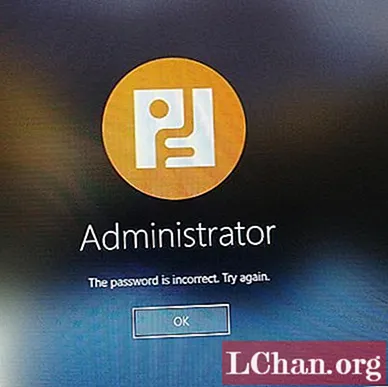
Sisältö
- Ratkaisu 1. Poista automaattinen laitteen asennusominaisuus käytöstä
- Ratkaisu 2. Käynnistä tietokone uudelleen useita kertoja
- Ratkaisu 3. Käynnistä Windows 10: n vikasietotilassa
- Ratkaisu 4. Nollaa Windows 10: n Microsoft-salasana Microsoftin kautta
- Ratkaisu 5. Palauta Windows 10 -salasana 4WinKey-näppäimellä
- Video-opas Windows 10: n salasanasta, joka on virheellinen päivityksen 2020 jälkeen
- Yhteenveto

Monet käyttäjät ovat valittaneet kohtaamisesta Windows 10 -salasana on virheellinen päivityksen jälkeen Windows 10 -käyttöjärjestelmään kirjautumisen yhteydessä päivityksen jälkeen. Microsoft on ilmoittanut, että tämä virhe johtuu uudesta ominaisuudesta, joka on lisätty Windows 10: een uusimmalla päivityksellä - parannettu käynnistyskokemus, jonka avulla käyttäjät voivat määrittää tilinsä automaattisesti jokaisen päivityksen tai uudelleenkäynnistyksen jälkeen. Mutta toistaiseksi tämä ominaisuus on tuonut vain ongelmia tavallisille käyttäjille, joten he vaativat ongelman korjaamista. Jatka lukemista tarkistaaksesi sen!
- Ratkaisu 1. Poista automaattinen laitteen asennusominaisuus käytöstä
- Ratkaisu 2. Käynnistä tietokone uudelleen useita kertoja
- Ratkaisu 3. Käynnistä Windows 10: n vikasietotilassa
- Ratkaisu 4. Nollaa Windows 10: n Microsoft-salasana Microsoftin kautta
- Ratkaisu 5. Palauta Windows 10 -salasana 4WinKey-näppäimellä
Jos kohtaat virheellisen Windows 10 -salasanan päivitysvirheen jälkeen uuden automaattisen laitteen asennusominaisuuden vuoksi, voit poistaa sen käytöstä kirjautumisvaihtoehdoissa. Kun poistat tämän ominaisuuden käytöstä, Windows ei enää asenna laitetta automaattisesti päivityksen tai uudelleenkäynnistyksen jälkeen, ja voit kirjautua Windowsiin ongelmitta.
Ratkaisu 1. Poista automaattinen laitteen asennusominaisuus käytöstä
Vaihe 1: Siirry Käynnistä-valikkoon ja napsauta sitten Tilit-vaihtoehtoa.
Vaihe 2: Siirry Tilit-kohdassa Kirjaudu sisään -asetukset -välilehdelle vasemmassa ruudussa ja se näyttää kirjautumisasetukset oikeassa ruudussa.

Vaihe 3: Vieritä nyt alaspäin ja sammuta sitten "Käytä kirjautumistietojani viimeistelläksesi laitteen asetukset automaattisesti päivityksen tai uudelleenkäynnistyksen jälkeen" -vaihtoehdon. Se siitä. Nyt voit kirjautua Windows 10: een ongelmitta.
Ratkaisu 2. Käynnistä tietokone uudelleen useita kertoja
Tietokoneen uudelleenkäynnistys voi myös ratkaista virheellisen Windows 10 -salasanan päivitysongelman jälkeen. Saattaa käydä niin, että laitteen automaattinen asennusominaisuus ei pystynyt määrittämään laitetta onnistuneesti ensimmäisellä kerralla, joten havaitsit virheen. Joten käynnistä tietokone uudelleen ja yritä sitten kirjautua sisään. Toista prosessi useita kertoja ja toivottavasti pystyt kirjautumaan työpöydälle.
Ratkaisu 3. Käynnistä Windows 10: n vikasietotilassa
Jos et pysty kirjautumaan Windows 10: een normaalin virheellisen Windows 10 -salasanan vuoksi päivitysongelman jälkeen, yritä käynnistää Windows vikasietotilaan. Kun käynnistät tietokoneen uudelleen vikasietotilassa, se voi ratkaista monia ongelmia, koska vikasietotilassa monet ominaisuudet ovat poissa käytöstä ja tietokone suorittaa vain tärkeät järjestelmäprosessit. Noudata seuraavia ohjeita tietääksesi, kuinka korjata virheellinen Windows 10 -salasana päivitysvirheen jälkeen käynnistämällä tietokone uudelleen vikasietotilaan -
Vaihe 1: Pidä vaihtonäppäintä painettuna kirjautumisnäytössä, napsauta virtaa ja valitse sitten uudelleenkäynnistysvaihtoehto.
Vaihe 2: Pidä Shift-näppäintä painettuna, kun tietokone käynnistetään uudelleen ja kunnes saavutat lisäasetusten palautusvalinnat -valikkoon.
Vaihe 3: Napsauta nyt Vianmääritys> Lisäasetukset> Käynnistysasetukset> Käynnistä uudelleen.

Vaihe 4: Ota vikasietotila käyttöön painamalla 4 ja tietokone käynnistyy vikasietotilassa.
Ratkaisu 4. Nollaa Windows 10: n Microsoft-salasana Microsoftin kautta
Kaikki Windows 10 -käyttäjät eivät ole havainneet virheellistä Windows 10 -salasanaa päivitysvirheen jälkeen Windows 10: n päivittämisen jälkeen. Joten voi tapahtua, että saatat saada salasanan väärän kehotteen, koska syötät väärän salasanan, varsinkin jos käytät Microsoft-tiliä Windowsissa. Jos olet äskettäin vaihtanut Microsoft-tilin salasanan käyttäessäsi Microsoftin muita palveluja, sinun on myös annettava uusi salasana, kun kirjaudut Windows 10 -käyttöjärjestelmään. Jos et muista Microsoft-tilin salasanaa, noudata osoitteessa annettuja ohjeita. https://account.live.com/password/reset palauttaaksesi sen.
Ratkaisu 5. Palauta Windows 10 -salasana 4WinKey-näppäimellä
Kirjautumissalasanat ovat erittäin tärkeitä yksityisyyden suojaamiseksi. Jos et käytä salasanaa tietokoneen lukitsemiseen, kuka tahansa voi käyttää tietokonettasi ja muuttaa tai varastaa yksityisiä tietojasi. Joten tietokoneen käyttäjiä kehotetaan aina käyttämään salasanoja suojaamaan tietokoneitaan. Mutta salasanan palautustyökalu on myös valmisteltava edistyneellä tavalla, jotta jos unohdit Windowsin salasanan tai kohtaat "Windows 10 -salasana on virheellinen päivityksen jälkeen", voit nollata salasanan.
On olemassa useita vaihtoehtoja, kun tarvitset Windowsin salasanan palautustyökalun. Mutta salasanan palautustyökalun valitseminen on erittäin tärkeää, muuten saatat päätyä kiinni toimimattomaan työkaluun, joka ei välttämättä toimi ollenkaan. Joten, jos haluat varmistaa, että voit helposti palauttaa Windowsin salasanan, jos unohdit sen, käytä sitten PassFab 4WinKey Windowsin salasanan palautustyökalua. Se on yksi parhaista kolmannen osapuolen Windows-salasanan palautustyökalu, jonka avulla voit palauttaa / nollata Windowsin vakiokäyttötilin, järjestelmänvalvojan tilin ja Microsoft-tilin salasanan. Jos haluat tietää, miten PassFab 4WinKey -ohjelmaa käytetään palauttamaan Windows 10 -salasana, noudata seuraavia vaiheita -
Vaihe 1: Aluksi sinun on ladattava PassFab 4WinKey tietokoneellesi ja asennettava se sitten. Käynnistä ohjelma asennuksen jälkeen.
Vaihe 2: Aseta CD / DVD- tai USB-muistitikku tietokoneeseesi, valitse se PassFab 4WinKey -käyttöliittymässä ja napsauta "Burn" -painiketta.

Vaihe 3: Aseta luotu salasanan palautuslevy lukittuun Windows 10 -tietokoneeseen / kannettavaan tietokoneeseen ja käynnistä se uudelleen painamalla jatkuvasti F12- tai ESC-näppäimiä päästäksesi käynnistysvalikkoon. Valitse sitten nuolinäppäimellä levyn nimi ja poistu.

Vaihe 4: Näet nyt 4WinKey-käyttöliittymän ja valitset kohdekäyttöjärjestelmän Windows-version Windows 10: ksi ja napsautat Seuraava.

Vaihe 5: Valitse sitten Palauta tilin salasana> lukittu käyttäjätili nollataksesi salasanan. Napsauta sitten Seuraava. Odota hetki ja voit käynnistää tietokoneesi uudelleen kirjautumalla uudella salasanalla.


Video-opas Windows 10: n salasanasta, joka on virheellinen päivityksen 2020 jälkeen
Yhteenveto
Microsoft julkaisee aina uudet päivitykset tai tietoturvakorjauksia käyttöjärjestelmälle. Mutta kuten huomaat, että se tuo myös ongelmia. Tässä artikkelissa olemme esittäneet monia tapoja ratkaista virheelliset Windows 10 -salasanat päivityksen jälkeen. Lisäksi suosittelemme luotettavaa työkalua, jonka nimi on PassFab 4WinKey Windowsin salasanan palauttamiseksi tai palauttamiseksi.






